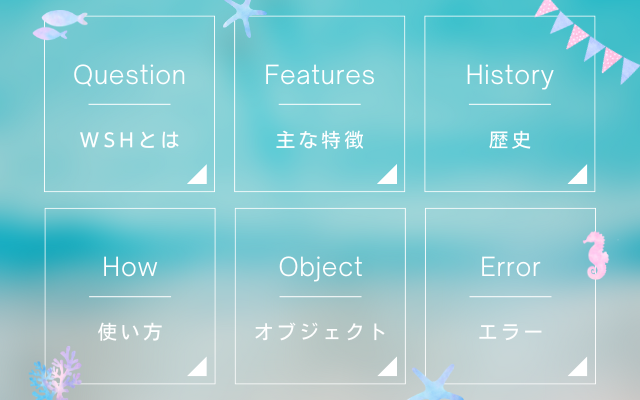WSH (Windows Script Host) は、Windows環境でスクリプトを実行するための強力なツールです。VBScriptやJScriptなどのスクリプト言語を用いて、手作業で行う煩雑なタスクを自動化することができます。
本記事では、WSHの基本的な概念から始め、その歴史、使い方、そして実際のスクリプトの例までを詳しく解説します。最後には、学んだ内容を確認するための演習問題も用意しています。
WSHとは?
WSH (Windows Script Host) は、Windowsオペレーティングシステムでスクリプトを実行するためのスクリプトエンジンです。
Microsoftによって開発され、1998年にリリースされました。
WSHは、バッチファイルよりも柔軟で、プログラミング言語に近い構文を持つスクリプトを実行できる点が特徴です。
主な特徴
複数のスクリプト言語に対応
VBScriptとJScriptが標準でサポートされていますが、追加のスクリプトエンジンをインストールすることで、他の言語でもスクリプトを実行できます。
豊富なオブジェクトモデル
WSHは、ファイルシステム操作、レジストリ操作、ネットワーク通信などを簡単に行うためのオブジェクトを提供します。
簡単な自動化環境
複雑なプログラミング環境を用意することなく、Windowsに標準搭載されている機能だけでさまざまな自動化処理を実行可能です。特に、定型作業やバックアップ処理、ログ収集など、日常の管理作業を効率化するのに適しています。
GUIなしでの実行
WSHは、コンソール(cscript.exe)とウィンドウモード(wscript.exe)の2種類の実行環境を持っています。コマンドラインからの実行や、ユーザーに対してメッセージボックスで情報を表示するなど、用途に応じた使い分けが可能です。
WSHの歴史と進化
WSHは、Windows 98とWindows NT 4.0に初めて登場しました。
それまでのWindowsでは、バッチファイルが主にタスクの自動化に使用されていましたが、WSHの登場により、より高度なスクリプトが書けるようになりました。
WSHはその後、Windows 2000、XP、そして現在のWindowsに至るまで、広く利用されています。
WSHの基本的な使い方
WSHを利用するには、Windowsに標準搭載されている「wscript.exe」と「cscript.exe」という2つの実行ファイルを使用します。
wscript.exeはGUIベースの実行環境で、ダイアログボックスや通知などの表示に向いています。
一方、cscript.exeはコマンドプロンプト上で動作するため、スクリプトの実行結果をテキスト形式で確認できるという利点があります。
スクリプトファイルを作成し、それを実行するだけです。スクリプトファイルの拡張子は、VBScriptの場合は .vbs、JScriptの場合は .js となります。
VBScriptの例
' メッセージボックスを表示するスクリプト
MsgBox "こんにちは、WSHの世界へようこそ!"JScriptの例
// メッセージボックスを表示するスクリプト
WScript.Echo("こんにちは、WSHの世界へようこそ!");これらのスクリプトを実行するには、コマンドプロンプトを開き、次のように入力します。
cscript scriptname.vbsまたは
cscript scriptname.jsWSHの主要オブジェクトとその利用方法
WSHでは、いくつかの標準オブジェクトが提供されています。これらのオブジェクトを使うことで、システムやファイルに対して様々な操作を行うことができます。
- WScriptオブジェクト: スクリプトの実行に関する情報や制御を提供します。
Echoメソッドを使ってコンソールにメッセージを表示したり、Quitメソッドでスクリプトを終了させることができます。 - FileSystemObject (FSO): ファイルやフォルダの作成、削除、移動、コピーなどを行うためのオブジェクトです。
- WshShellオブジェクト: 環境変数の取得・設定、ショートカットの作成、外部プログラムの実行などができます。
VBScriptでFileSystemObjectを使った例
Dim fso, file
Set fso = CreateObject("Scripting.FileSystemObject")
Set file = fso.CreateTextFile("test.txt", True)
file.WriteLine("こんにちは、WSHの世界へようこそ!")
file.CloseWSHでのエラーハンドリング
WSHでのスクリプト実行中にエラーが発生した場合、そのままではスクリプトが中断されてしまいます。エラーを処理するためには、VBScriptでは On Error Resume Next を使用します。
VBScriptの例
On Error Resume Next
Dim x
x = 10 / 0 ' ゼロ除算エラー
If Err.Number <> 0 Then
MsgBox "エラーが発生しました: " & Err.Description
End Ifこのようにして、エラー発生時にスクリプトを停止せずに、エラーメッセージを表示することが可能です。
演習問題
最後に、WSHの学んできたことを確認するために演習問題を紹介します。以下の問題を解いて、WSHの理解を深めましょう!
演習1:VBScript
VBScriptでファイルを作成し、その中に「WSHを学ぼう!」というメッセージを書き込んでみましょう。
演習1:答え
Dim fso, file
Set fso = CreateObject("Scripting.FileSystemObject")
Set file = fso.CreateTextFile("wsh_message.txt", True)
file.WriteLine("WSHを学ぼう!")
file.Close
MsgBox "ファイルが作成されました。演習2:JScript
JScriptを使用して、ユーザーから名前を入力させ、その名前を含むメッセージを表示するスクリプトを書いてみましょう。
演習2:答え
var name = WScript.StdIn.ReadLine();
WScript.Echo("こんにちは、" + name + "さん!");演習3:VBScript
エラーハンドリングを使って、ユーザーに正しいファイルパスを入力させるまで繰り返し入力を促すスクリプトをVBScriptで作成してください。
演習3:答え
On Error Resume Next
Dim fso, file, filePath
Set fso = CreateObject("Scripting.FileSystemObject")
Do
filePath = InputBox("ファイルのパスを入力してください:")
If fso.FileExists(filePath) Then
Set file = fso.OpenTextFile(filePath, 1)
MsgBox "ファイルの内容: " & vbCrLf & file.ReadAll
file.Close
Exit Do
Else
MsgBox "ファイルが見つかりません。もう一度入力してください。"
End If
Loop While Trueまとめ
WSH (Windows Script Host) は、Windows環境でのスクリプト実行をサポートする強力なツールです。
簡単なタスクの自動化から、複雑なシステム管理スクリプトの作成まで、WSHを利用することで幅広い用途に対応できます。
この記事を通して、WSHの基本的な使い方やオブジェクトの利用方法を学んでいただけたと思います。演習問題を解くことで、さらに理解を深めてください。